مشکلات سیستم عامل اندروید و نحوه رفع آنها

باید اعتراف کنیم که گوشیهای هوشمند اندرویدی بسیار عالی هستند اما هر از گاهی مشکلات مختلفی ظاهر در آن میشود. برخی از این مشکلات مربوط به خود دستگاه و کمپانی سازنده است و برخی دیگر توسط خود سیستم عامل اندروید ایجاد می شوند. در این مطلب از مجله اعتبارکالا به برخی از مشکلات رایج که کاربران اندروید با آن مواجه هستند خواهیم پرداخت و راه حلهای مناسبی برای رفع آنها ارائه خواهیم داد. البته لازم به ذکر است که ما به بررسی برخی از مشکلات خاص کاربران در Android 12 پرداختهایم و تمام نکات عیب یابی کلی برای نسخههای دیگر نیز کارساز خواهد بود.
فهرست مطالب
مشکل شماره ۱ اندروید – تخلیه باتری بسیار سریع
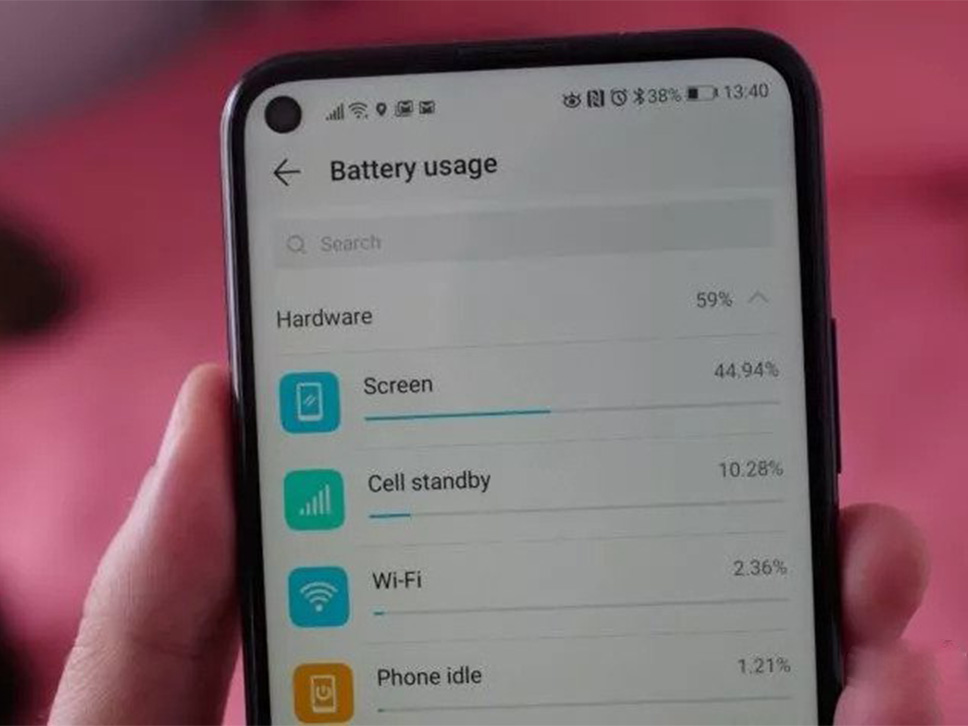
فرقی ندارد که گوشی هوشمند اندرویدی شما از کدام برند باشد، معمولا کاربرانی هستند که از تخلیه سریع باتری گوشی هوشمند خود شکایت دارند. به خاطر داشته باشید که تخلیه سریع باتری دلایل متعددی دارد و از استفاده از اپلیکیشنهای ناوبری که مصرف بالای باتری دارند گرفته تا بازی یا عکاسی، میتواند بر عمر باتری گوشی هوشمند اندرویدی شما تاثیر منفی بگذارد.
رفع مشکل تخلیه سریع باتری
- برخی از برنامههای شخص ثالث میتواند عامل تخلیه سریع باتری گوشی اندرویدی شما باشد. برای اینکه ببینید آیا این مورد برای شما نیز صادق است یا خیر، دستگاه را در حالت ایمن Safe Mode قرار دهید. گوشی را تا یک درصد بالاتر از درصد دشارژ شارژ کنید. صبر کنید تا باتری خالی شود تا دوباره به زیر آن عدد برسد. اگر تلفن همانطور که انتظار می رود بدون خاموش شدن زودهنگام کار کند، یک برنامه شخص ثالث عامل اصلی مشکل است. برنامههایی را که اخیرا نصب و یا به روز شده را حذف کنید تا زمانی که مشکل برطرف شود. گاهی ممکن است برای حذف برنامه معیوب، گوشی هوشمند خود را بازنشانی کارخانهای کنید.
- از دیگر دلایل تخلیه سریع باتری، تخریب باتریهای لیتیوم یونی به دلیل مشکلات سختافزاری باشد. اگر بیش از یک سال از عمر گوشی هوشمند شما گذشته یا در این مدت تعمیر شده باشد، احتمال اینکه باتری گوشی شما خراب شده باشد، زیاد است. در چنین شرایطی اگر باتری گوشی شما قابل تعویض است، آن ار تعویض کنید و در غیر این صورت آن را نزد یک تکنسین تعمیرات موبایل ببرید.
مشکل شماره ۲ اندروید – با فشار دادن دکمه پاور نمایشگر روشن نمی شود

مشکل forced sleep یکی از ایرادات بسیار رایج بوده و برای دستگاههای متعددی مشکل ایجاد کرده است. هنگامی که نمایشگر گوشی خاموش است، با فشار دادن دکمه پاور، صفحه روشن نمیشود و کاربران باید دکمه پاور را به مدت ده ثانیه فشار داده و نگه دارند و مجبور به راه اندازی مجدد شوند.
رفع مشکل روشن نشدن نمایشگر با دکمه پاور
- راه اندازی مجدد مشکل را حداقل به طور موقت برطرف میکند. با این حال، این یک راه حل بلندمدت نیست و فقط یک بهروزرسانی نرم افزاری آتی این مشکل را برای همیشه برطرف میکند. هرچند راهحلهایی دیگری نیز وجود دارد.
- برخی از کاربران دریافتهاند که محافظ صفحه، بهویژه از نوع شیشههای سکوریت شده، موجب بروز این مشکل شدهاند. برداشتن محافظ صفحه کمک میکند اما گزینه ایده آلی نیست.
- فعال کردن نمایشگر همیشه روشن (Always On Display) در برخی از گوشیهایی که این ویژگی را دارند، به رفع این مشکل کمک میکند.
- غیرفعال کردن ویژگی Active Edge در تلفنهای Pixel دارای این ویژگی، یک راهحل مفید است.
- برخی از گوشیهای هوشمند اندرویدی به شما این امکان را میدهند دکمه روشن/خاموش را برای آن تغییر دهید و عملکردهای بیشتری مانند راه اندازی دستیار Google اضافه کنید. همچنین ممکن است مشکل از تنظیمات باشد. به تنظیمات دستگاه بروید و مطمئن شوید که همه چیز همانطور است که باید باشد.
مشکل شماره ۳ اندروید – سیم کارت شناسایی نشده است

سیم کارت توسط تلفن شناسایی نمیشود. دریافت سیم کارت جایگزین نیز کمکی به رفع مشکل نمیکند.
رفع مشکل عدم شناسایی سیمکارت
- راه اندازی مجدد گوشی برای برخی از کاربران کارساز بوده است. با این حال، در بیشتر موارد، به نظر میرسد این مشکل تنها برای چند دقیقه از بین میرود.
- برخی از کاربران دریافتهاند که فعال کردن دادههای تلفن همراه حتی در صورت اتصال Wi-Fi به رفع مشکل کمک میکند. البته این راه حل فقط برای کسانی که سرعت اینترنت خوبی دارند درست عمل میکند و در صورت قطع شدن اتصال وای فای باید از دیتای موبایل استفاده کنید.
مشکل شماره ۴ اندروید – برنامه Google باعث مصرف زیاد باتری می شود
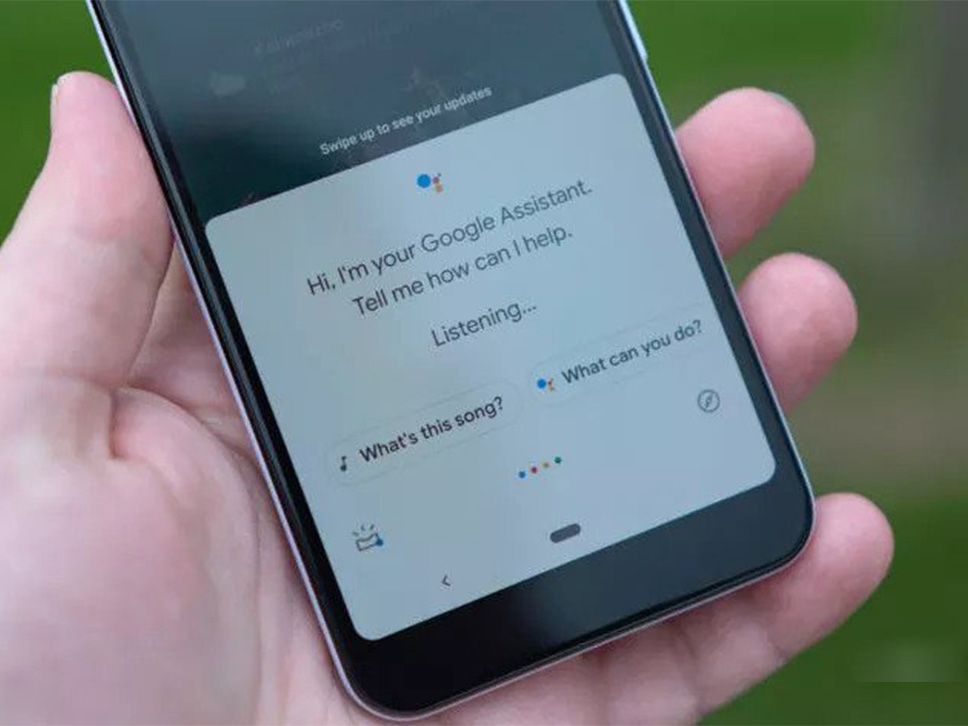
برخی از کاربران دریافتهاند که برنامه Google مسئول عمده مصرف باتری دستگاههایشان است. این مشکلی است که به طور مکرر و در تلفنهای مختلف بوجود آمده و به نظر میرسد این مشکل در سالهای اخیر در اندروید افزایش یافته است.
رفع مشکل مصرف باتری گوگل
- به Settings–>Apps & Notifications بروید و لیست برنامهها را باز کنید. به پایین اسکرول کنید و به برنامه Google بروید و روی آن ضربه بزنید. روی گزینه Storage & Cache ضربه بزنید و هر دو را پاک کنید.
- در منوی قبلی، روی گزینه داده تلفن همراه و Wi-Fi (Mobile data & Wi-Fi) ضربه بزنید. میتوانید استفاده از داده پسزمینه (background data usage) و استفاده نامحدود از داده (unrestricted data usage) را غیرفعال کنید و وایفای غیرفعال (Disabled Wi-Fi) و استفاده از داده غیرفعال (Disabled data usage) را فعال کنید. اگرچه این کار روی رفتار برنامه تاثیر میگذارد و برنامه Google و ویژگیهای آن مانند دستیار صوتی آنطور که انتظار میرود کار نمیکند اما در مصرف باتری گوشی صرفه جویی میشود. این مراحل را فقط در صورتی انجام دهید که تخلیه باتری باعث غیرقابل استفاده شدن گوشی شود.
- به نظر میرسد که این مشکل با بهروزرسانی نرمافزار ظاهر میشود، بنابراین اگر با این مشکل مواجه هستید، بهروزرسانی برنامه آینده احتمالا آن را برطرف خواهد کرد.
مشکل شماره ۵ اندروید – مشکلات شارژ

وقتی صحبت از کابلها و شارژرهای همراه گوشی میشود، متوجه مشکلات زیادی میشویم که کاربران با آن درگیر هستند. این مشکلات میتواند از سرعت پایین شارژ تا عدم توانایی در انتقال فایلها از رایانه شخصی و موارد دیگر متغیر باشد.
رفع مشکل مربوط به کابل شارژ
- ممکن است مشکل از خود کابل شارژ باشد. با شارژ کردن سایر تلفنها یا دستگاههای اندرویدی از سلامت کابل شارژ مطمئن شوید. اگر کابل سایر دستگاهها را نیز شارژ نکرد، باید یک کابل جدید تهیه کنید.
- این مشکلات به ویژه در کابلهای USB-C به USB-C رایج است. برخی از کاربران دریافتهاند که استفاده از کابل USB-C به USB-A مشکل را حل میکند. البته، اگر شارژر از کابل اولی استفاده میکند، برای استفاده از کابل دوم باید یک جایگزین داشته باشید.
- برای تعداد کمی از کاربران، به نظر میرسد تمیز کردن پورت USB-C مفید بوده است. یک کارت ویزیت را تا کنید و به آرامی درگاه را با یک لبه تیز تمیز کنید. میتوانید از هوای فشرده نیز استفاده کنید.
- یک برنامه نیز ممکن است باعث این مشکلات شود. دستگاه را در حالت Safe Mode بوت کنید و ببینید آیا مشکل ادامه دارد یا خیر.
- ممکن است درگاه USB گوشی هوشمند نیز آسیب دیده باشد. تنها گزینه در این صورت این است که دستگاه را تعمیر یا تعویض کنید.
- اگر تلفن شما به آن سرعتی که باید، شارژ نمیشود، ممکن است مشکل سازگاری با شارژر باشد. بسیاری از تولیدکنندگان دیگر شارژر را با دستگاه ارائه نمیدهند. دقت کنید که شارژری که تهیه میکنید برای همان کمپانی باشد که گوشی اندرویدی خود را تهیه کردهاید.
مشکل شماره ۶ اندروید – مشکلات عملکرد

اگر متوجه شدید که تلفن شما کند کار میکند، تاخیر دارد یا پاسخگویی آن زمان زیادی طول میکشد، چند مرحله عیب یابی کلی وجود دارد که میتوانید طی کنید. بسیاری از مراحل ذکر شده در زیر اغلب میتوانند به مشکلات تخلیه باتری نیز کمک کنند. مشکلات عملکرد و باتری ظاهرا همیشه بخشی از سیستم عامل اندروید هستند.
رفع مشکلات مربوط به عملکرد
- راه اندازی مجدد گوشی اغلب این این مشکل را رفع میکند.
- مطمئن شوید که نرمافزار به روز است. به Settings > System > Advanced > System Update بروید. همچنین، همه برنامههایی را که از فروشگاه Google Play دانلود کردهاید بهروزرسانی کنید.
- فضای ذخیره سازی گوشی خود را بررسی کنید. زمانی که میزان فضای ذخیرهسازی کمتر از ۱۰ درصد است، ممکن است شاهد کاهش سرعت باشید.
- بررسی کنید و مطمئن شوید که برنامههای شخص ثالث با راه اندازی در حالت ایمن و مشاهده اینکه آیا مشکل ادامه دارد یا خیر، مشکلی ایجاد نمی کنند.
- اگر برنامههای زیادی را در پسزمینه اجرا میکنید و باعث ایجاد مشکل در عمر باتری و عملکرد میشوند، ممکن است لازم باشد آنها را به اجبار متوقف کنید. به Settings > Apps & Notifications بروید و لیست برنامهها را باز کنید. برنامه را پیدا کنید و سپس روی Force Stop ضربه بزنید.
مشکل شماره ۷ اندروید – مشکلات اتصال

ممکن است گاهی اوقات با مشکلات اتصال وای فای و بلوتوث مواجه شوید. در حالی که برخی از دستگاهها هنگام اتصال، مشکلات اندروید خاصی دارند، در ادامه به چند مرحله کلی اشاره شده است که میتوانید ابتدا آنها را امتحان کنید.
رفع مشکل مربوط به اتصالات
- دستگاه و روتر را حداقل برای ده ثانیه خاموش کنید، سپس دوباره آنها را روشن کنید و مجدد اتصال را امتحان کنید.
- به Settings > Power Saving رفته و مطمئن شوید که این گزینه خاموش است.
- اتصال Wi-Fi را دوباره انجام دهید. به تنظیمات > Wi-Fi بروید، نام اتصال را طولانی فشار دهید و روی فراموش کردن (Forget) ضربه بزنید. اکنون جزئیات را دوباره وارد کنید و دوباره امتحان کنید.
- مطمئن شوید که سیستم عامل روتر Wi-Fi به روز است.
- مطمئن شوید که برنامهها و نرم افزارهای روی دستگاه به روز هستند.
- به Wi-Fi > Settings > Advanced بروید و آدرس MAC دستگاه خود را یادداشت کنید، سپس مطمئن شوید که اجازه دسترسی به آن در فیلتر MAC روتر وجود دارد.
مشکل شماره ۸ اندروید — مشکلات Android Auto
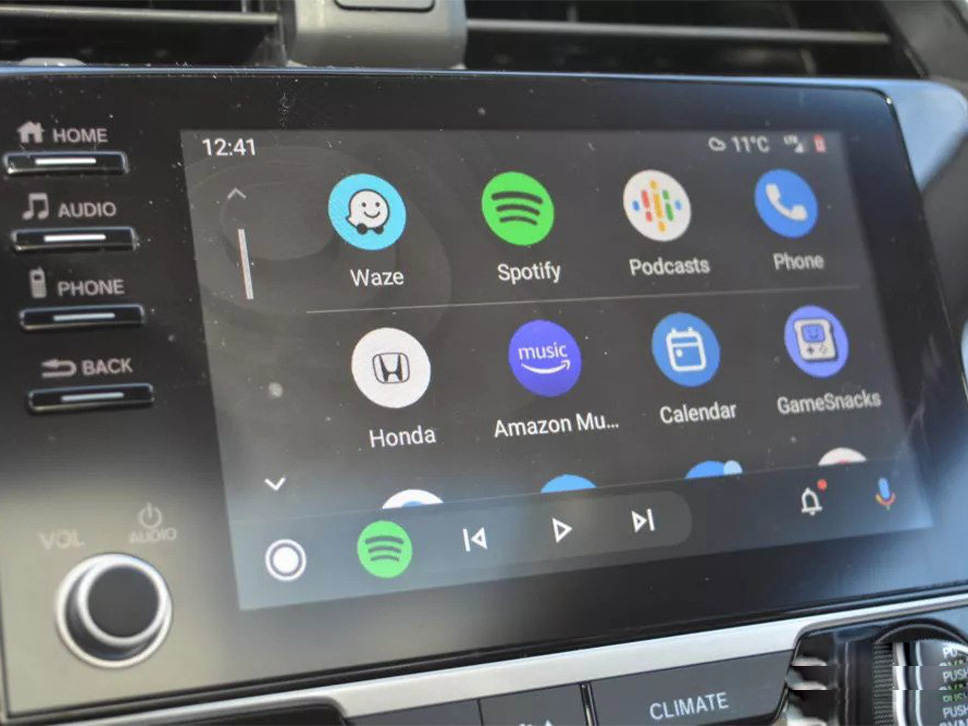
شکایات در مورد مشکلات اتصال با Android Auto بسیار رایج است، به خصوص در مورد گوشیهای هوشمند جدید.
رفع مشکلات Android Auto
- سامسونگ، وان پلاس، گوگل و سایر تولید کنندگان، راه اندازی یک تلفن جدید را با حفظ تنظیمات، برنامهها و فایلهای دستگاه قدیمی بسیار آسان میکنند. با این حال، اگر از برنامههایی مانند OnePlus Switch یا مشابه استفاده میکنید، معمولا در Android Auto مشکلاتی ایجاد میکند. به فروشگاه Google Play بروید، Android Auto را پیدا کنید، آن را حذف کنید و دوباره نصب کنید. سپس فرآیند اتصال را از ابتدا شروع کنید.
- برنامه Android Auto دیگر در کشوی برنامه شما نخواهد بود. در عوض، در منوی تنظیمات شما قرار خواهد گرفت. بسته به گوشی شما در مکانهای مختلفی قرار دارد، بنابراین بهترین گزینه این است که تنظیمات را باز کنید و Android Auto را جستجو کنید. مطمئن شوید که تنظیمات به شکلی است که میخواهید.
- کابل بد ممکن است باعث قطع مکرر شود. از کابل دیگری استفاده کنید و ببینید آیا مشکل برطرف میشود یا خیر.
- اگر از Android Auto Wireless استفاده میکنید، ممکن است در اولین اتصال مشکل داشته باشید. کاربران میگویند که تنظیم اتصال اولیه با کابل و سپس استفاده از Android Auto Wireless مشکل را حل میکند.
مشکل شماره ۹ اندروید – ناوبری لمسی کار نمی کند
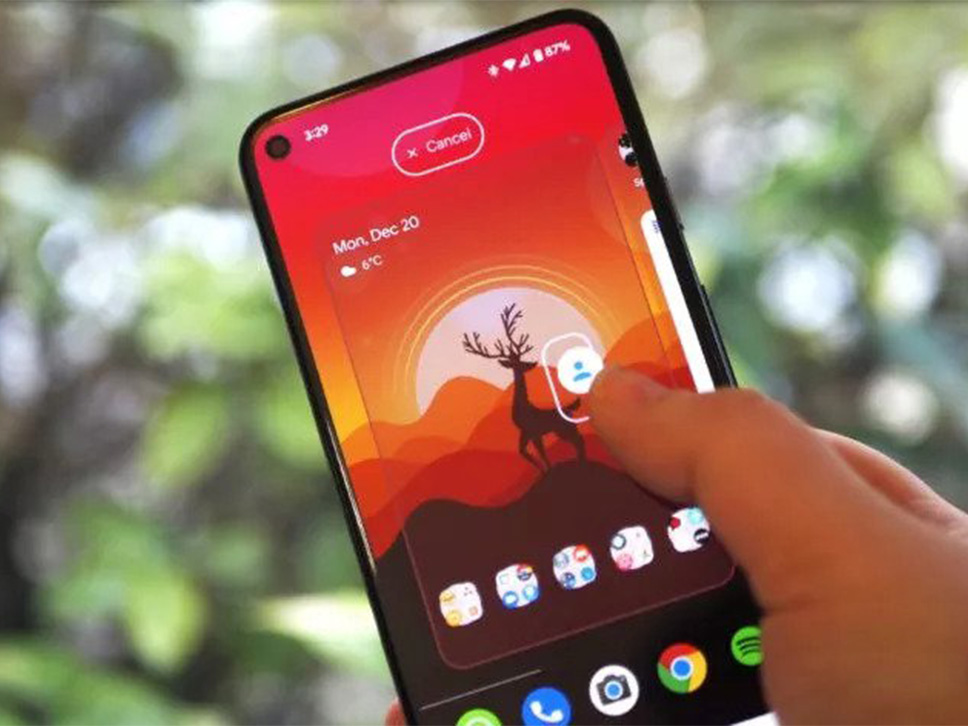
اکثر تلفنهای دارای سیستم عامل اندروید دارای ناوبری حرکتی هستند. با این حال، کاربران از عدم پیمایش حرکتی، کند بودن یا عدم پاسخگویی شکایت دارند.
رفع مشکل عدم پیمایش در صفحه
- برخی از کاربران یک راه حل ساده برای رفع این مشکل پیدا کردهاند. تنظیمات پیمایش حرکتی را در تلفن خود پیدا کنید. میتوانید آن را با رفتن به Settings–>System–>Gesture پیدا کنید. آن را به گزینه ناوبری سه دکمهای تغییر دهید. تلفن را مجددا راه اندازی کنید و سپس تنظیمات را به پیمایش اشارهای برگردانید.
- ممکن است مشکل از لانچرهای شخص ثالث باشد. به تنظیمات -> برنامهها و اعلانها -> همه برنامهها بروید. گزینه launcher app را پیدا کنید، روی پاک کردن حافظه پنهان ضربه بزنید و گوشی را ریستارت کنید.
- یک برنامه معیوب ممکن است در پیمایش اشاره ای مشکل ایجاد کند. گوشی را در حالت Safe Mode بوت کنید و بررسی کنید که آیا مشکل همچنان وجود دارد یا خیر. برنامههایی که اخیرا نصب و یا بهروز شدهاند را حذف کنید.
سخن پایانی
موارد یاد شده در این مطلب، رایجترین مشکلاتی است که کاربران اندرویدی با آن مواجه میشوند و راه حلهای ارائه شده نیز، راههایی هستند که تا کنون توسط کاربران مختلف امتحان شده و در اغلب موارد مشکل را رفع کرده است. امیدواریم این مطلب برای شما مفید واقع شود.

















